Okno aplikacji Viewer
W aplikacji Viewer można wyświetlać i wyszukiwać obrazy lub wywoływać kilka obrazów jednocześnie itp.
Wyświetlanie miniatur, wyświetlanie podglądu i wyświetlanie porównania
W aplikacji Viewer można użyć trzech formatów wyświetlania (wyświetlanie miniatur, podglądu i porównania).
Do przełączania wyświetlania miniatur, podglądu i porównania służy 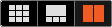 w prawym górnym rogu.
w prawym górnym rogu.
Wyświetlanie miniatur
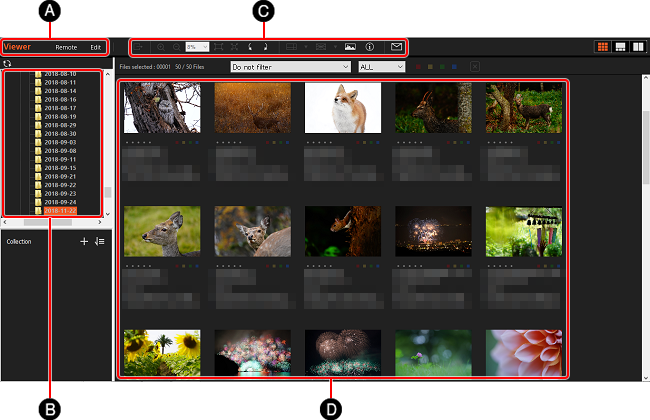
Wyświetlanie podglądu

Wyświetlanie porównania
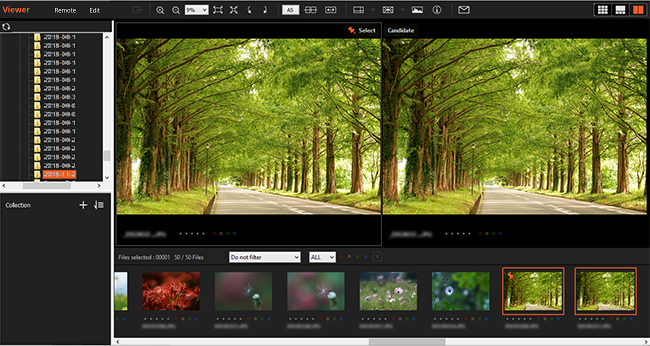
-
A Przycisk przełączania aplikacji
Wybierz ten przycisk, aby zmienić aplikację na Remote lub Edit.
Można szybko przełączać aplikacje przy użyciu skrótów klawiaturowych. Lista skrótów klawiaturowych -
B Foldery
Foldery są wyświetlane w widoku drzewa. Po uruchomieniu aplikacji Remote obrazy, które zostały zapisane podczas zdalnego rejestrowania, są wyświetlane w folderze [Fotografowanie zdalne].
-
C Pasek narzędzi
Można wykonać podstawowe operacje takie jak powiększanie i obracanie.
-
D Miniatury
W obszarze tym wyświetlane są miniatury obrazów znajdujących się w folderze zaznaczonym w obszarze folderów.
-
E Obszar podglądu
W obszarze tym wyświetlany jest obraz zaznaczony w obszarze miniatur.
-
F Kolekcja
Kolekcje to wirtualne foldery do porównywania obrazów. Aby porównać obrazy w różnych folderach, utwórz kolekcję i dodaj do niej wybrane obrazy. Usunięcie kolekcji nie ma wpływu na obrazy w pierwotnych folderach.
Funkcje paska narzędzi

-
A Powiększanie/Pomniejszanie i wyświetlanie ustawień powiększania
Powiększa lub pomniejsza obraz podglądu i pozwala wprowadzać ustawienia powiększania.
-
B Dopasuj do okna
Rozmiar obrazu podglądu jest automatycznie dostosowywany do rozmiaru okna.
-
C Rzeczywiste piksele
Obraz jest wyświetlany w tym samym rozmiarze co rzeczywiste piksele na monitorze.
-
D Obróć
Obraca obraz o kąt 90 stopni za jednym razem.
-
E Zmień Ustawienie synchronizacji dla Pozycji wyświetlania (Tylko w trybie wyświetlania porównania)
Można przełączać ustawienie między synchronizacją a brakiem synchronizacji wybranego obrazu i docelowego obrazu w trakcie operacji zoomu i przewijania.
-
F Wyświetlaj tę samą pozycję (Tylko w trybie wyświetlania porównania)
Można ustalić tę samą pozycję wyświetlania wybranego obrazu i możliwego obrazu, gdy pozycja wyświetlania nie jest zsynchronizowana.
-
G Zmień Wybrany obraz na Możliwy obraz (Tylko w trybie wyświetlania porównania)
Można przełączać się między wybranym obrazem i możliwym obrazem.
-
H Linia pomocnicza
Pokazuje i ukrywa przewodnik oraz pozwala go przeciągać i określić jego kolor.
-
I Siatka
Pokazuje i ukrywa siatkę oraz pozwala określić rozmiar, typ i kolor siatki.
-
J Ramka ostrości (widoczna tylko na obrazach rejestrowanych obsługiwanymi aparatami)
Ramka ostrości używana podczas rejestrowania wyświetlana jest w kolorze zielonym.
-
K Histogram
Pokazuje lub ukrywa histogram.
-
L Właściwości obrazu
Wyświetla panel, który zawiera informacje dotyczące rejestrowania obrazu (informacje Exif), takie jak wartość przysłony i czas otwarcia migawki.
-
M Powiadomienia
Uwaga
- Ramka ostrości nie jest wyświetlana, gdy obraz wywołany lub edytowany z poziomu aplikacji Imaging Edge Desktop (Viewer) w wersji 3.0 lub starszej albo innej aplikacji zostanie otwarty w wersji 3.1 lub nowszej.